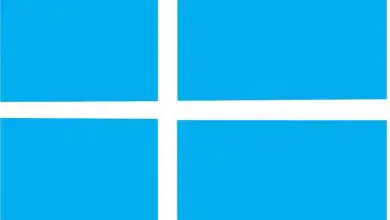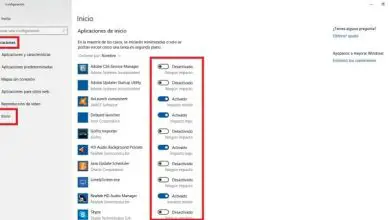Come correggere il codice di errore 0x800700AA in Windows Store
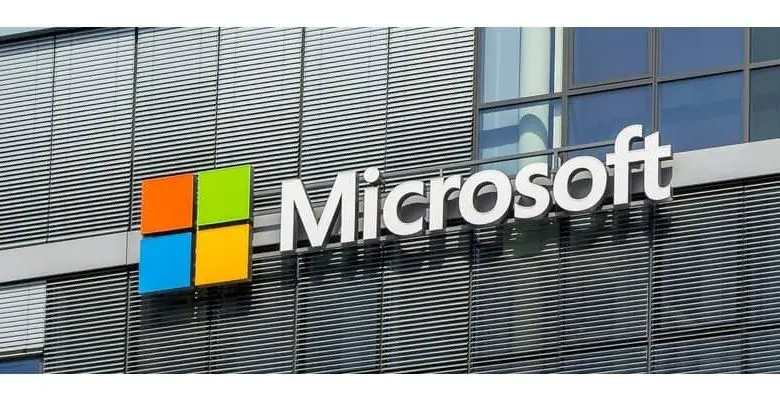
Attraverso la seguente guida ti insegneremo come correggere il codice di errore 0x800700AA nell’archivio di Windows. In questo modo potrai riutilizzare questa importantissima applicazione del sistema operativo Windows.
Il Windows Store
Negli ultimi anni l’acquisto di software digitale si è diffuso al punto da renderlo il più diffuso. Detto questo, le grandi aziende hanno presentato le loro proposte e Microsoft è il negozio di Windows. Puoi scaricare e installare app nell’archivio di Windows e ottenere anche quelle gratuite molto facilmente.
È senza dubbio uno strumento eccezionale che a poco a poco si è reso necessario per l’acquisizione di molti programmi. Attraverso di esso, è possibile eseguire azioni come il download dell’ultima versione di Minecraft o applicazioni essenziali come la suite Microsoft Office. Per questo motivo è imperativo che il software funzioni correttamente.
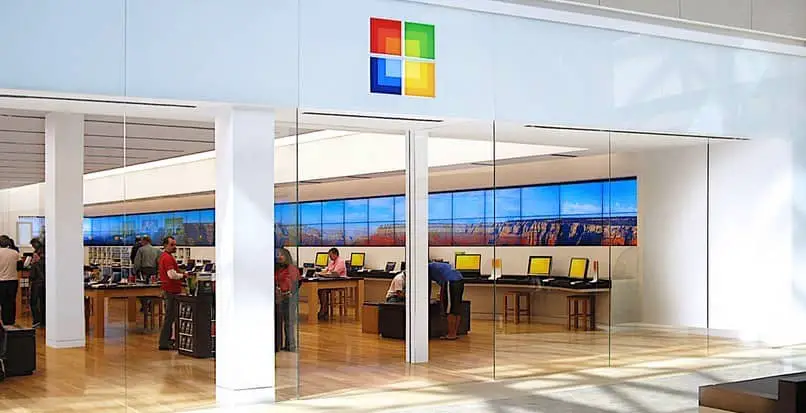
Anche così, come qualsiasi altra applicazione, non è priva di difetti ed errori. Uno degli errori più comuni che si verificano in Windows Store è l’ errore 0x800700AA. Questo problema può rendere impossibile l’utilizzo dell’applicazione, quindi dovrebbe essere risolto il prima possibile.
Come correggere il codice di errore 0x800700AA in Windows Store
Se hai l’errore 0x800700AA, non preoccuparti, ci sono diversi metodi molto semplici che possono aiutarti a risolvere il problema. Continua a leggere per i metodi consigliati per correggere questo fastidioso errore in Windows.
Usa WSReset per correggere l’errore del negozio 0x800700AA in Windows
La prima soluzione è molto semplice, utilizzeremo il programma WSReset.exe, che serve per ripristinare le impostazioni del negozio. Il metodo per accedervi è molto semplice, basta andare all’avvio di Windows e digitare “Wsreset”. Quando lo fai, l’applicazione dovrebbe apparire sullo schermo, la riconoscerai perché ha un’icona verde.
Una volta visualizzato sullo schermo, fare doppio clic sul programma. Salterà la console di Windows, non preoccuparti, questo significa che il programma sta facendo il suo lavoro. Attendi fino al completamento della configurazione. Lo schermo potrebbe aggiornarsi.
Una volta completato il processo, l’app Windows Store inizierà ad aprirsi. Se il processo ha avuto esito positivo, verrà visualizzato l’archivio completamente funzionante, l’errore 0x800700AA è stato risolto.
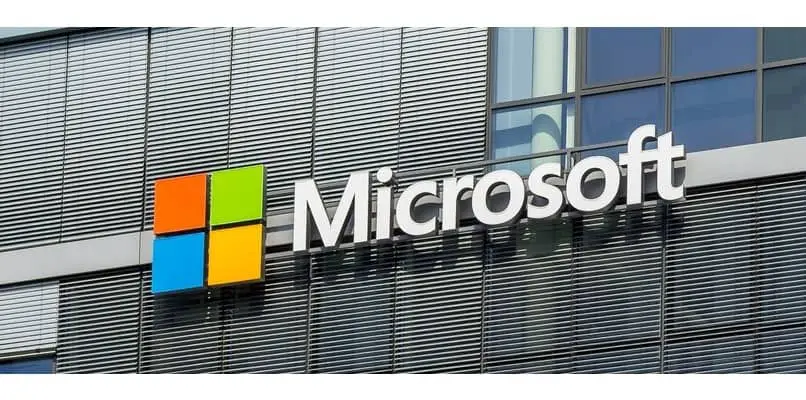
D’altra parte, se non ha funzionato, puoi provare a riavviare il computer e se questo non risolve il problema, ci sono altri metodi da provare. D’altra parte, se hai l’errore 0xd000000d nell’archivio di Windows 10, tieni presente che è anche molto facile da risolvere.
Controllo file di sistema
Un’altra possibile causa che crea l’errore, si verifica quando un file specifico del sistema operativo è danneggiato. In tal caso, sarà necessario eseguire una scansione, per questo utilizzeremo lo strumento «Controllo file di sistema». Una potente utility di Windows che analizzerà i file del sistema operativo.
L’esecuzione di questo strumento è molto semplice, tutto ciò che devi fare è andare nel menu di avvio e cercare «CMD». È molto importante aprire il programma come amministratore, per farlo basta fare clic destro su di esso e selezionare «Esegui come amministratore». Se viene visualizzata una conferma sullo schermo, fai clic su «Sì».
Nella schermata dei comandi di Windows, digita quanto segue «sfc/scannow» e premi il tasto Invio. Come abbiamo sottolineato in precedenza, il sistema analizzerà i file danneggiati e proverà a sostituirli con il backup di sistema. Questo risolve gli errori comuni molte volte e può aiutare a correggere l’errore di Windows Store 0x800700AA.
È molto importante attendere fino al termine del processo, potrebbe volerci un po’ di tempo, quindi sii paziente. Al termine, prova ad avviare nuovamente Windows Store e controlla se l’errore è ancora presente. Come aspetto finale, non sarebbe male provare a reinstallare lo store o Microsoft Store se hai ancora problemi.